- Autor Lauren Nevill [email protected].
- Public 2024-01-11 01:06.
- Viimati modifitseeritud 2025-01-23 15:19.
Mõnel juhul tuleb Skype'i vestlus hilisemaks taasesitamiseks salvestada. See on eriti kasulik, kui nõustate kedagi rasketes küsimustes või kui keegi annab teile nõu.

Vajalik
Vestluse salvestamiseks kasutage selleks spetsiaalselt loodud programmi: MP3 Skype Recorder. Selle saate alla laadida programmi ametlikul veebisaidil aadressil www.voipcallrecording.com
Juhised
Samm 1
Laadige programm alla ja installige see arvutisse, käivitades installifaili. Allalaaditud fail on arhiivivormingus ja installifaili käivitamiseks peate arhiivi avama või lahti pakkima.
2. samm
Pärast programmi installimist avage see topeltklõpsates programmi ikoonil.
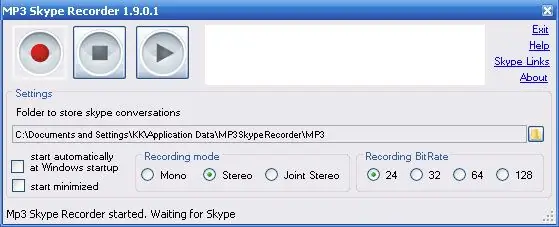
3. samm
Nüüd peate programmi konfigureerima, määrates kausta, kuhu vestlusfailid salvestatakse, samuti mono- või stereosalvestusrežiimi, salvestamise kvaliteedi.
Kausta määramiseks klõpsake paremal asuvat kaustaikooni ja avanevas aknas valige oma arvutis soovitud asukoht. Salvestatud failid leiate siit hiljem.
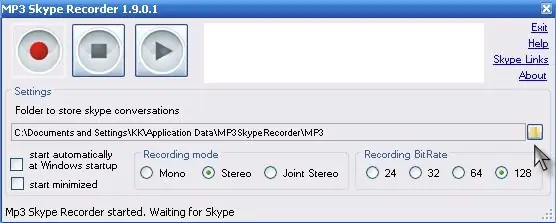
4. samm
Salvestuskvaliteedi reguleerimiseks valige režiim Stereo ja määrake heli bitikiirus: 24, 32, 64, 128. Mida suurem on bitikiirus, seda parem on salvestuskvaliteet. Parima helikvaliteedi saavutamiseks valige “128”.
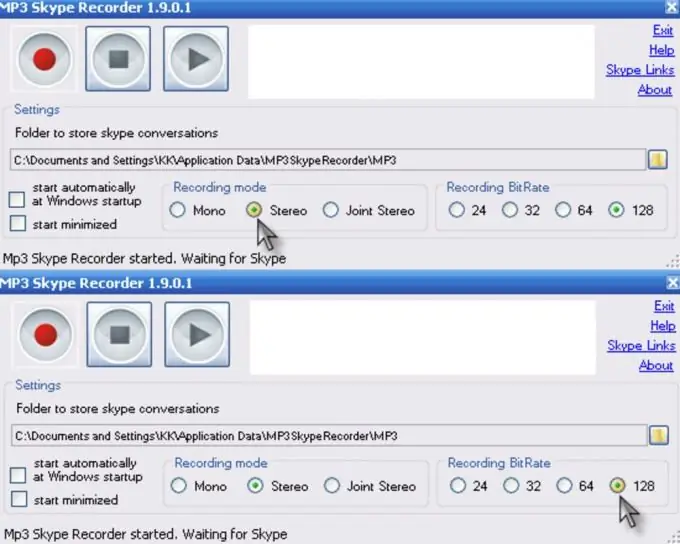
5. samm
Nüüd olete salvestamiseks valmis. Alustage vestlust ja vajutage õigel ajal punase ringi kujul nuppu Salvesta. Salvestamise saate peatada, klõpsates nuppu Peata.






